Annonse
Ikke la terminologien villede eller slå deg av! .IMG-filer er nyttige for alle som bruker programvare eller spill-CDer/DVDer på jevnlig basis. La oss ta en titt på hva en .IMG-fil er, hva du kan gjøre med .IMG-filer, og noen verktøy som hjelper deg å få mest mulig ut av dem.
Hva er en .IMG-fil?
Du har kanskje gjettet at en .IMG-filtype er en bildefil av noe slag. Men det handler ikke om fotografier eller bilder. Nei, den typen bilde vi snakker om er en kopi av en disk, enten det er en CD, DVD eller harddisk.
Har du noen gang sett i spionfilmer hvor den uredde spionen tar et bilde av en fil, slik at de har en fullstendig kopi? Tenk på det slik, men det er et fotografi av alle dataene på en disk – en fullstendig kopi, litt for litt.
Du har kanskje også hørt om forskjellige diskbildefiltyper som .ISO, .CCD eller .BIN/.CUE. Samme konsept, forskjellige filtyper. Hvis du er interessert i å jobbe med .ISO-filer, ta en titt på Chris Hoffmans artikkel, "Hva er ISO-filer og hvordan du kan opprette, bruke og brenne dem gratis i Windows 7
Hva er ISO-filer og hvordan du kan opprette, bruke og brenne dem gratis i Windows 7ISO-filer kan lages fra hvilken som helst CD eller DVD du har liggende. De kalles "platebilder" fordi de er et eksakt bilde av en plate. En ISO-fil inneholder en nøyaktig representasjon av... Les mer “.Hva kan du gjøre med en .IMG-fil?
Her er noen ting du kan bruke en IMG-fil til:
- Sikkerhetskopier harddisken din, slik at du kan gjenopprette filer hvis harddisken svikter.
- Kopi av en programinstallasjonsdisk du har laget, i tilfelle du mister originalen.
- Kopier av favorittspillets CD-er for å montere dem som om de var harddisker, for å øke hastigheten på spillingen.
Selv om det første alternativet er det mest praktiske programmet, vil du sannsynligvis finne ut at montering av bilder av spilldisker vil være det du bruker det mest til. En montert CD/DVD-bildefil av et spill kan kjøre opptil 200 ganger raskere enn en fysisk CD/DVD. Du trenger heller ikke fortsette å sprette disker inn og ut av CD/DVD-stasjonen. Dette lar dine originale disker være med mindre slitasje Forleng levetiden til de optiske platene dine med ISO-sikkerhetskopier og Virtual Clone Drive [Windows]Det er absolutt ingen grunn til at du fortsatt ønsker å rutinemessig kjøre spill, filmer eller musikk fra optiske plater. Å sette inn, ta ut og bytte plater er en plage og utsetter både stasjonen og... Les mer , i tilfelle du ønsker å selge dem videre.

Hva betyr det å montere en .IMG-fil?
Å montere en bildefil betyr å lage en virtuell CD/DVD-stasjon på datamaskinen og peke den til å bruke .IMG-filen som om den var en faktisk disk. Dette monteringskonseptet kommer fra tiden da du måtte montere en diskettstasjon eller en harddisk før du kunne bruke den med datamaskinen. Samme prinsipp: du vil fortelle datamaskinen at denne stasjonen er den du vil bruke, og datamaskinen vil bruke den. I disse dager monterer de fleste operativsystemer harddisken automatisk for deg.
Hvordan monterer jeg en .IMG-fil?
Den enkleste måten er å bruke et program som grafisk leder deg gjennom en veiviser og monterer .IMG-filen for deg. Det finnes mange gratis programmer der ute for denne oppgaven, og mange av dem vil montere andre diskbildefiltyper, som .CCD- eller .BIN/.CUE-filtypene nevnt tidligere. Når en .IMG-fil er montert, vil den forbli tilgjengelig for operativsystemet som om den var en disk, til du avmonterer filen når du er ferdig. Dette gjør bruk av .IMG-filer til en veldig praktisk måte å få tilgang til og bruke store mengder data på, med alle problemene med å håndtere disker.
La oss ta en titt på tre forskjellige applikasjoner for å hjelpe med denne oppgaven. Alle disse programmene er for bruk med en Windows-datamaskin, og alle er gratis.
OSFMount er utviklet og distribuert av Passmark Software, og er en veldig hendig programvare for å jobbe med .IMG-filer. Programvaren støtter også montering av .ISO (rå-CD-bilde), .NRG (Nero Burning ROM-bilde), .SDI (systemimplementeringsbilde), .VMDK (VMWare-bilde), .AFM (Advanced Forensics Images with meta data), og .AFF (advanced forensics format images) formater samt noen få andre. Ved å beskrive de forskjellige formatene kan du få en grov ide om at denne programvaren ble utviklet med tanke på rettsmedisinsk bruk. Bruk av dette verktøyet krever administratorrettigheter på datamaskinen din, og som de sier, jo mer RAM jo bedre.
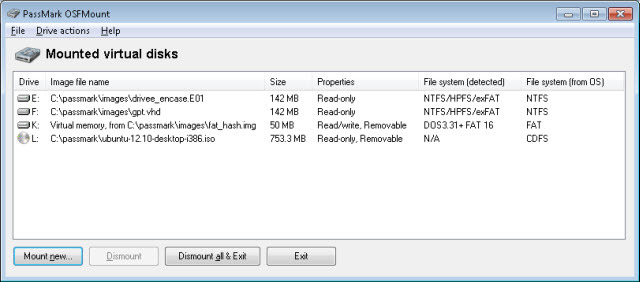
Hvis datamaskinen din har MYE RAM, kan du også montere bildet som RAM-disk. Fordelen er at den kjører mye raskere enn om den kjører fra harddisken. Noe du bør være forsiktig med når du monterer .IMG-filen i RAM, er at når datamaskinen er slått av, går det som var i RAM tapt, noe som betyr at .IMG-filen din går tapt fra RAM. Ikke noe problem hvis du har en kopi av .IMG-filen et annet sted. For de som jobber med dataetterforskning, er dette faktisk en sikkerhetsfunksjon, slik at .IMG-innhold er vanskeligere å stjele.
OSFMount lar deg montere flere forskjellige bilder, på flere forskjellige måter, alle samtidig. Det er definitivt veldig kraftig programvare og kan ta litt tid å finne ut av alle nyansene, Likevel er det enkelt nok til at montering av en enkelt .IMG-fil kan gjøres umiddelbart etter installasjon OSFMmount. Hvis du er interessert i å gjenopprette filer fra en død harddisk, er dette programvaren for deg.
En ganske erfaren veteran, men likevel uhyre populær bildefilapplikasjon, MagicDisc er veldig enkel å bruke. Vi har tidligere vurdert MagicDisc som en Gratis Virtual Drive-verktøy for å montere disker og ISO-bilder 3 enkle gratis virtuelle stasjonsverktøy for å montere disker og ISO-bilder Les mer . For øyeblikket støtter MagicDisc 16 forskjellige bildetyper, med .IMG, .BIN, .NRG og .VCD som de mest brukte.
Når den er installert, ligger MagicDisc i systemstatusfeltet, i nedre høyre hjørne av Windows-skrivebordet. Ved ganske enkelt å høyreklikke på ikonet, velge Virtuell CD/DVD-ROM, så er den tomme stasjonen den viser deg tilgjengelig, og klikk deretter på Monter. På det tidspunktet navigerer du til .IMG-filen du ønsker og dobbeltklikker på den. Ferdig. Bildet er montert som om det var en CD/DVD-disk i en CD/DVD-stasjon.
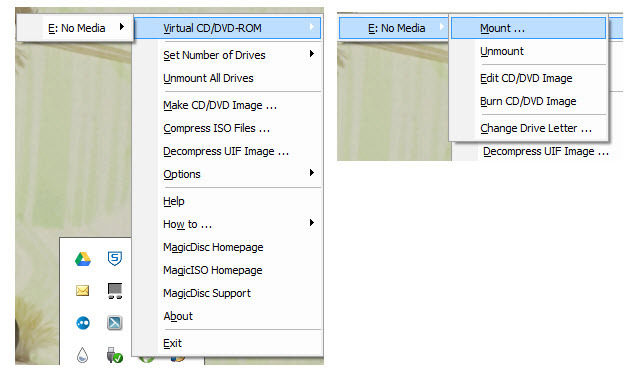
For dette eksempelet, MagicDisc tildelt stasjon E: og filen som ble brukt var Soldier of Fortune.img. Hvis stasjonsbokstaven er i konflikt med en stasjonsbokstav som er i bruk, kan du tilordne den en ny stasjonsbokstav.
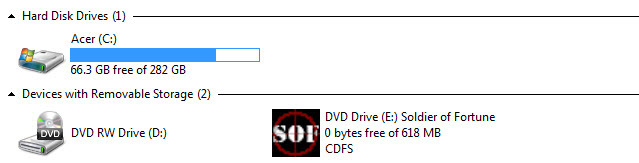
Hvis du vil praktisk talt laste inn opptil 15 plater av et spill, slik at du kan spille raskere, er MagicDisc et utmerket valg for deg. Mindre tid brukt på å bytte disker betyr mer tid på n00bs.
Å takle kategorisering av Gizmo Director er som å prøve å takle CFL-legenden Gizmo Williams. Det er veldig tøft å gjøre, siden begge Gizmoene kan gjøre utrolig mange forskjellige ting! Gizmo Director er et hjelpeprogram som hjelper med å montere bilder, automatisere PC-oppgaver ved å hjelpe deg med å lage skript, databasefunksjoner, fargelegge tekstredigering og hashverdikalkulator. Hvis alt du fikk ut av det var denne Gizmo kan hjelpe deg med å montere bildefiler, er det greit, det er alt du egentlig trenger for å komme deg ut av det på dette tidspunktet.
Når du har lastet ned og begynt å installere Gizmo Director, vil du bli spurt om hvilke funksjoner du vil installere. Du må installer Gizmo Central siden det er kjernen i programmet, og for dagens formål bare installer Gizmo Drive - fjern merket for de andre alternativene hvis de ikke betyr noe for deg.
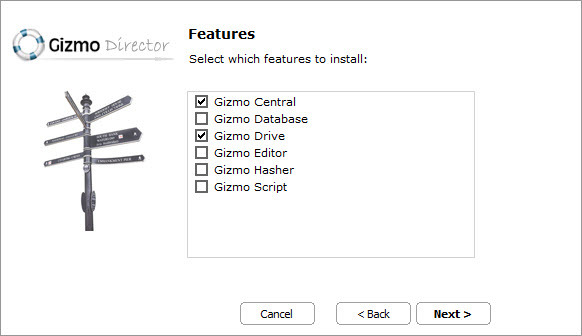
Før du kan bruke Gizmo Drive, må du også starte datamaskinen på nytt, slik at Gizmo Drive-driveren kan fullføre installeringen. Etter at datamaskinen er startet på nytt, er montering av bildefilen ganske enkel og intuitiv.
På bildet under kan du se hvor det står Monter bilde. Bare klikk på det og følg instruksjonene for å montere din. IMG-fil. Når du har fullført trinnene, vil du se i Virtuelle stasjoner vinduet at bildet ble montert og klart til bruk.
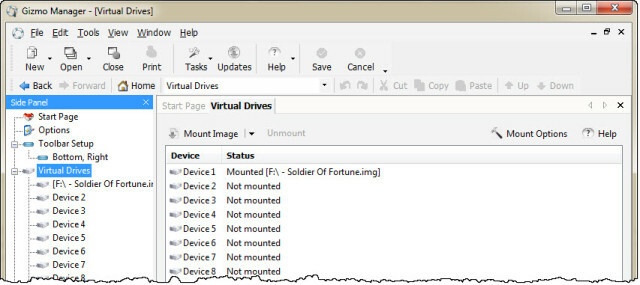
Med mangfoldet av verktøy som Gizmo Director kommer med, samt fleksibiliteten til Gizmo Drive funksjon, er dette verktøyet et godt verktøy for teknisk tenkende personer som systemadministratorer eller support teknikere.
Takeawayen
Avhengig av dine behov og nivå av komfort med en datamaskin, kan flere verktøy hjelpe deg med å bruke .IMG-filer. Vi har bare sett på tre av dem i dag, men det er mange flere. Bare ta en titt gjennom arkivet med artikler om MakeUseOf, så finner du artikler om Montering av bildefilene dine Monter bildefilene dine på en virtuell stasjon med WinCDEmu [Windows]CDene, DVDene og Blu-Ray-platene dine råtner og optiske plater som sådan forsvinner sakte fra markedet. ISO og andre bildefilformater er imidlertid kommet for å bli og er en god måte... Les mer eller Verktøy for å lage og montere ISO-filer Ingen DVD-stasjon? Ikke noe problem! Lag og monter ISO-filer gratis med disse verktøyeneDatamaskinen min har ingen optiske stasjoner lenger. Det betyr CD-stasjoner, DVD-stasjoner, Floppy-stasjoner - de har alle blitt kuttet ut og gjort unna for alltid. Hvis et bestemt stykke periferutstyr ikke har en... Les mer , i tilfelle du ikke har en DVD-stasjon. Disse artiklene vil ta deg videre inn i verden av platebilder og hvilke fantastiske ting du kan gjøre med dem.
Hva er din favorittbruk for bildefiler? Noen verktøy bedre enn andre, for deg? Gi oss beskjed om det i kommentarene. Hvem vet? Det kan utløse en annen artikkel, eller vi kan kanskje svare på et irriterende spørsmål du har hatt. Vi er alle sammen om dette.
Bildekreditt: CD- og bærbar PC-stasjon via Shutterstock, DVD to typer via WikiCommons, Harddisk av mattk, via Flickr, Fargerik bakgrunn av Roberto Verzo, via Flickr.
Med 20+ års erfaring innen IT, opplæring og tekniske fag, er det mitt ønske å dele det jeg har lært med alle andre som er villige til å lære. Jeg streber etter å gjøre en best mulig jobb på en best mulig måte, og med litt humor.